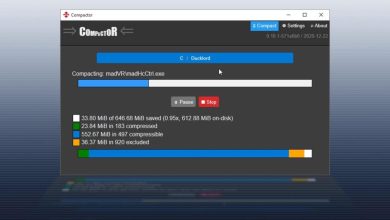.
Não deixe suas melhores fotos se perderem em uma galeria de fotos lotada. Transforme-os em colagens de ótima aparência no Google Fotos em seu telefone.
O Google Fotos é mais do que apenas um aplicativo de armazenamento e compartilhamento de fotos. Ele contém vários utilitários úteis que podem ajudá-lo com várias operações relacionadas a fotos. A colagem é um desses utilitários. Ele permite que você crie colagens com rapidez e facilidade a partir de várias imagens na galeria do telefone, oferecendo uma maneira simples de visualizar e compartilhar fotos sobre o mesmo assunto.
Vamos ver como usar a ferramenta Colagem no Google Fotos no Android e no iPhone.
Como criar uma colagem com o Google Photos Collage Maker
O Google fornece o recurso Colagem no aplicativo Google Fotos no Android e no iPhone. Verifique se você está conectado à Internet e siga estas etapas para criar uma colagem no Google Fotos:
- Abra o aplicativo Google Fotos no seu Android ou iPhone.
- Vou ao Biblioteca guia e toque em Serviços de utilidade pública. Selecione Colagem sob CRIE UM NOVO.
- Selecione as fotos que deseja adicionar à sua colagem e clique em Criar. Você pode escolher até seis imagens.
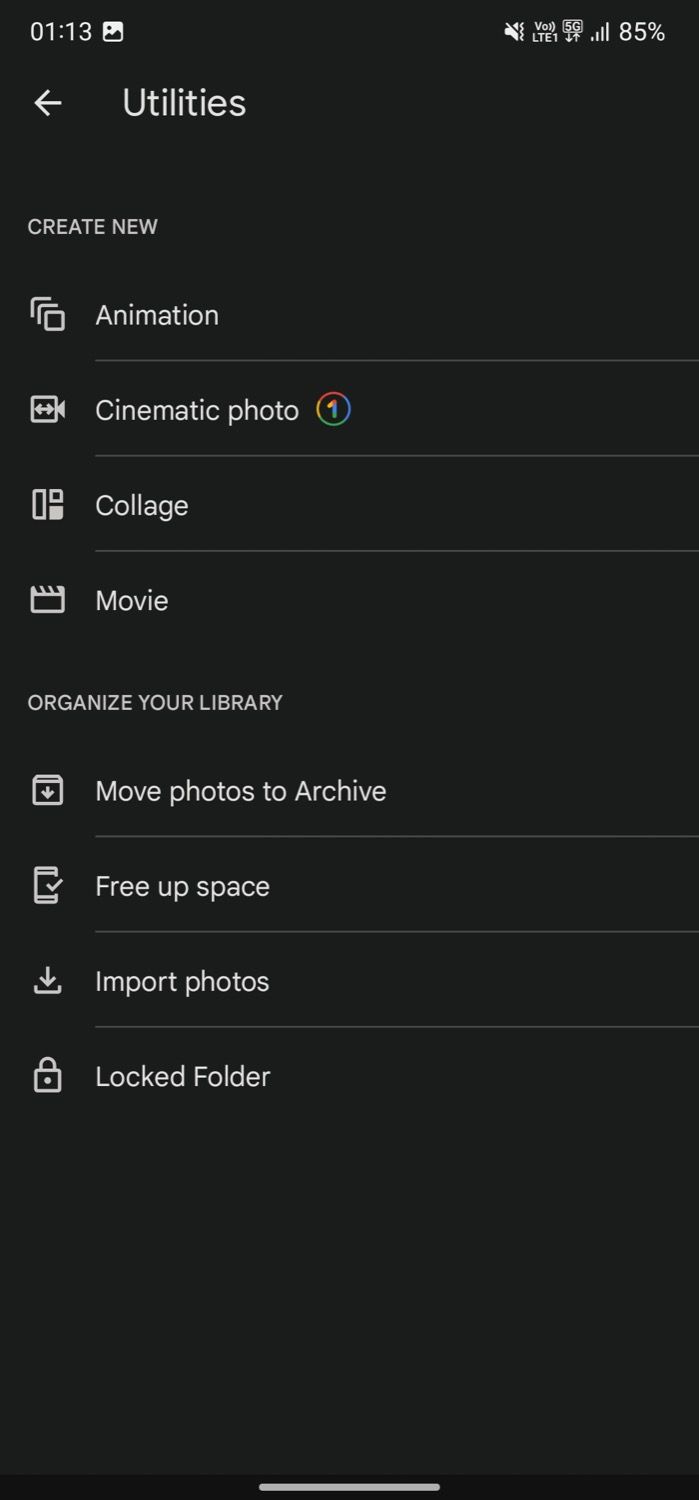
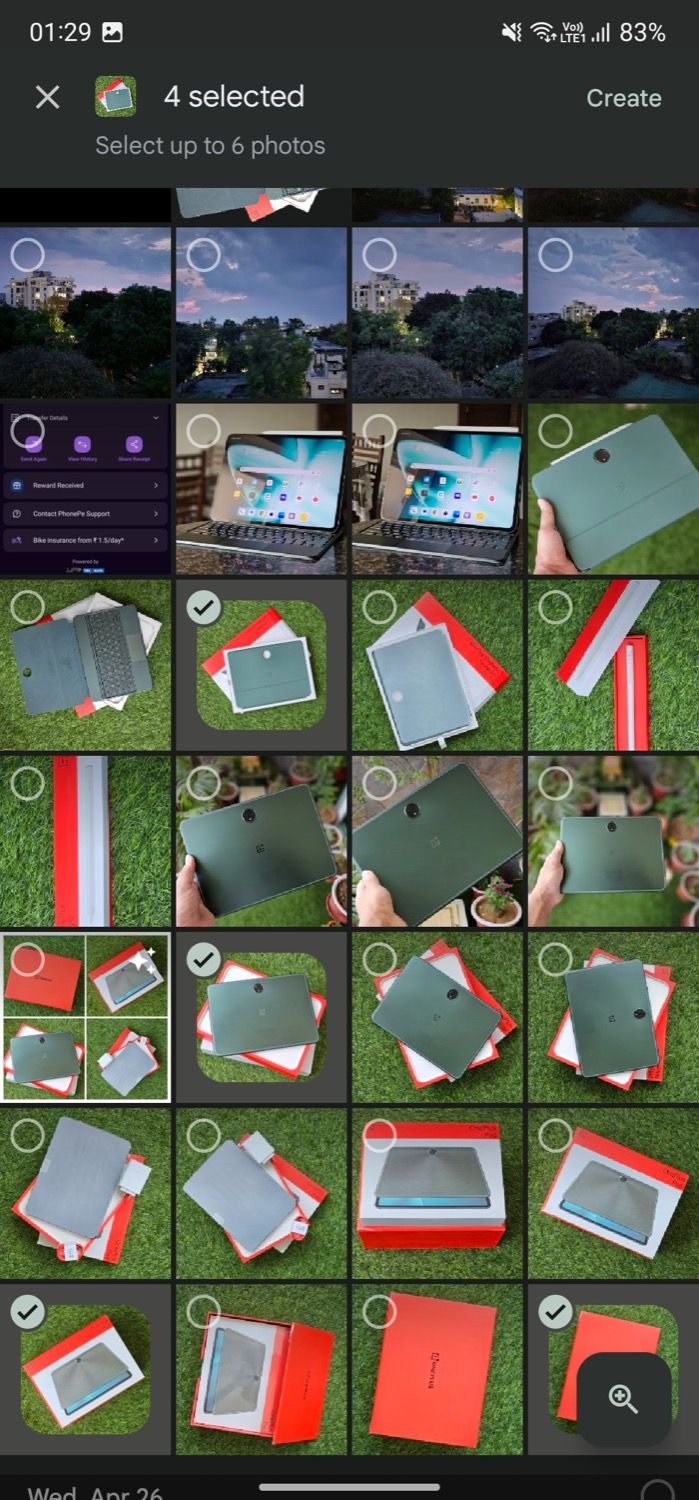
- Alternativamente, a partir do Fotos guia, selecione as fotos das quais deseja criar uma colagem, clique em adicionar àe selecione Colagem.
- O Google Fotos mostrará vários layouts de colagem na parte inferior. Toque em um layout para ver como ele fica nas fotos selecionadas. Alguns layouts exigem uma assinatura do Google One.


- Se você deseja substituir uma imagem em sua colagem, toque nela, selecione Substituire escolha a outra imagem. Bater Salvar para salvar sua seleção e retornar ao criador da colagem.
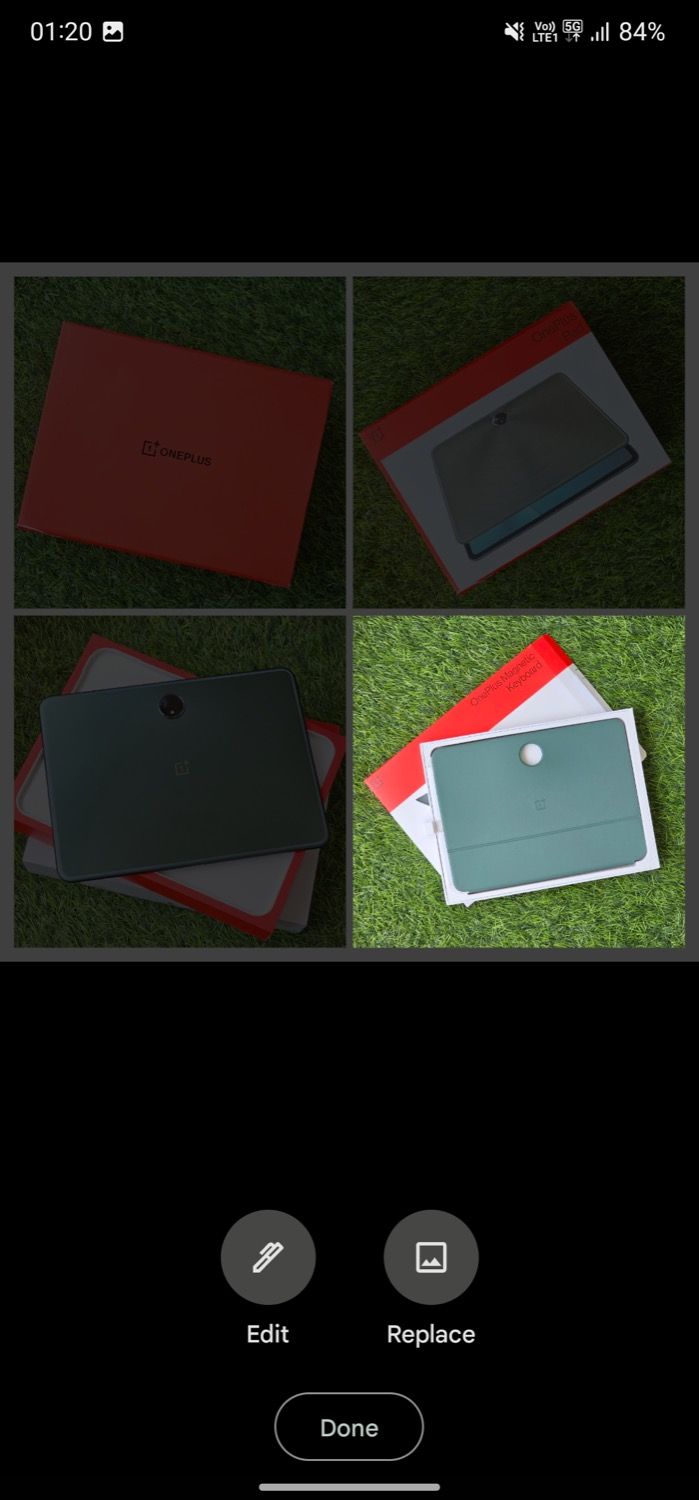
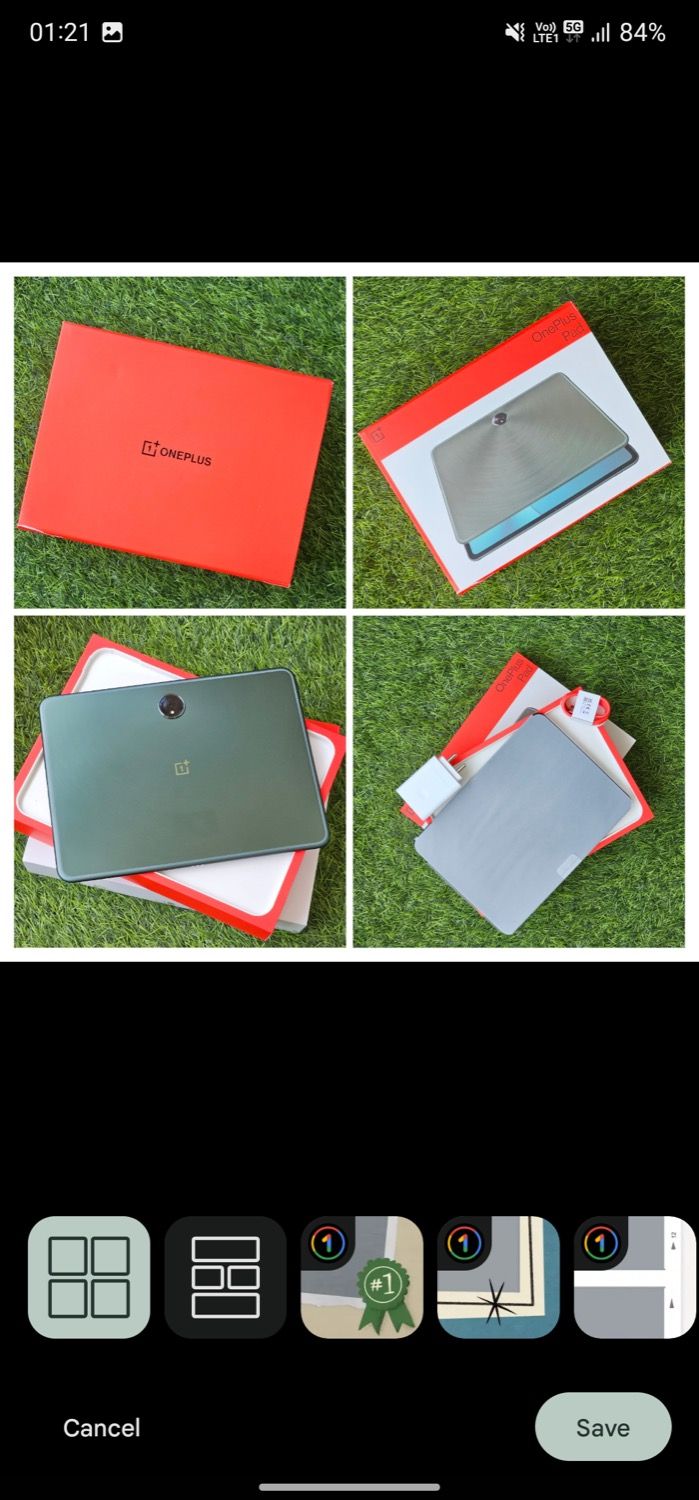
- Como alternativa, você pode alterar a ordem das fotos em sua colagem. Simplesmente pressione e arraste a imagem sobre aquela que deseja substituir e solte.
- Da mesma forma, você também pode editar uma imagem na colagem. Basta tocar nele e selecionar Editar. Agora, use as ferramentas de edição para editar a imagem de acordo e clique em Feito para salvar as alterações e voltar ao criador da colagem.
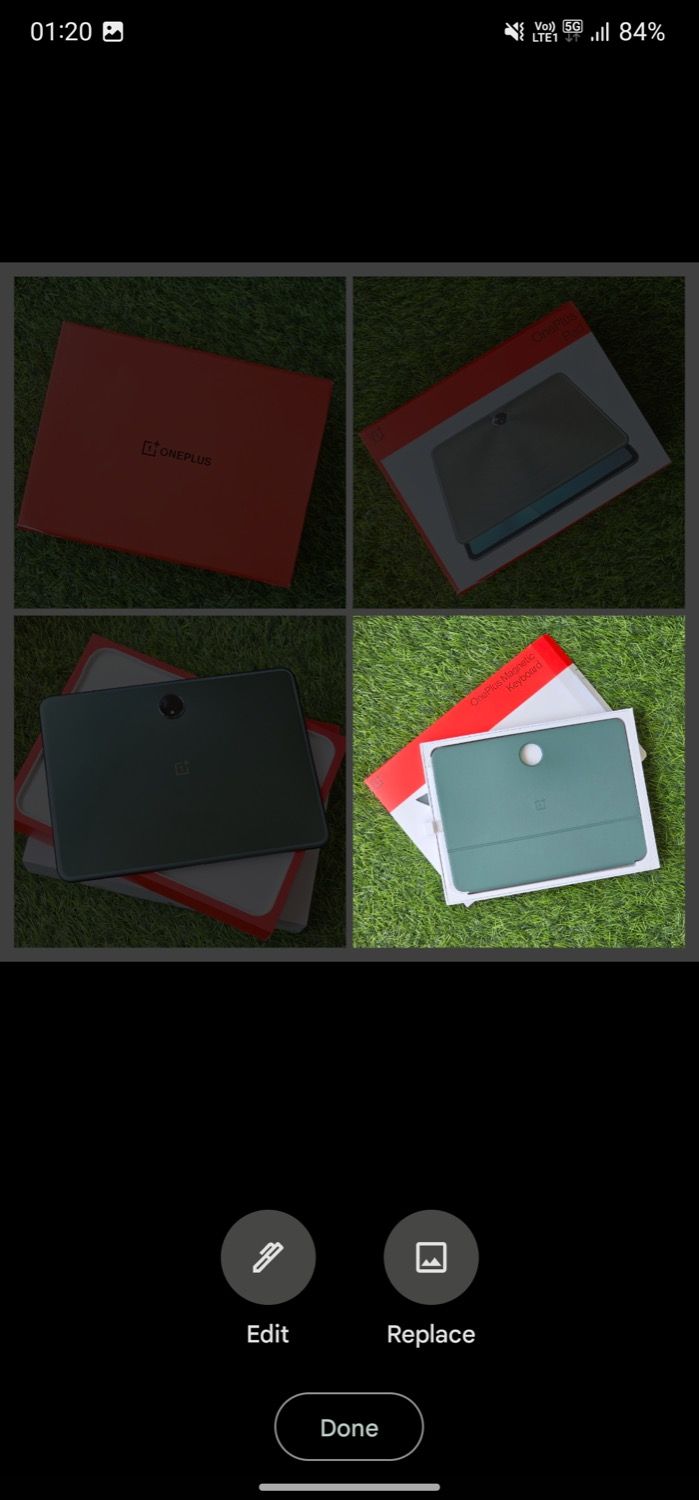

- Além disso, existe a opção de ajustar a aparência da imagem no layout. Aproxime ou afaste-a com dois dedos para aumentar ou diminuir o zoom e gire dois dedos para girar a imagem.
- Quando estiver satisfeito, toque em Salvar para salvar a colagem.
Quando você salvar a colagem, ela será salva no armazenamento do seu telefone. Isso significa que você pode acessá-lo e compartilhá-lo em qualquer aplicativo de galeria em seu telefone, bem como no aplicativo Google Fotos.
Uma maneira mais rápida de criar colagens em seu smartphone
A adição do utilitário Collage ao aplicativo Google Photos torna muito fácil para você criar colagens em seu smartphone. O utilitário não é apenas fácil de usar, mas se você já é um usuário do Google Fotos, elimina a necessidade de baixar um aplicativo extra em seu telefone apenas para criar colagens.
Dito isso, se você quiser fazer mais com suas colagens, existem muitos aplicativos de colagem de fotos para Android e iOS que podem atendê-lo ainda melhor.
.






-(2).jpg)